-
友锋电子相册怎么制作竖排标题?友锋电子相册制作竖排标题的方法
- 时间:2024-11-15 15:36:08
大家好,今天Win10系统之家小编给大家分享「友锋电子相册怎么制作竖排标题?友锋电子相册制作竖排标题的方法」的知识,如果能碰巧解决你现在面临的问题,记得收藏本站或分享给你的好友们哟~,现在开始吧!
友锋电子相册是一款受到大家欢迎的电子制作相册,它可以将照片、文字、图片等进行显示,你知道友锋电子相册怎么制作竖排标题的吗?接下来我们一起往下看看友锋电子相册制作竖排标题的方法吧。
方法步骤
1、在友锋电子相册制作软件中,使用生成视频功能来帮助我们制作竖排标题文字;

2、点击“下一步”选项到“第二步:设置相册标题”的界面,此界面可以帮助用户制作标题文字,但仅限于横排标题文字,如果用户想要制作竖排标题,则需要继续点击“下一步”选项;
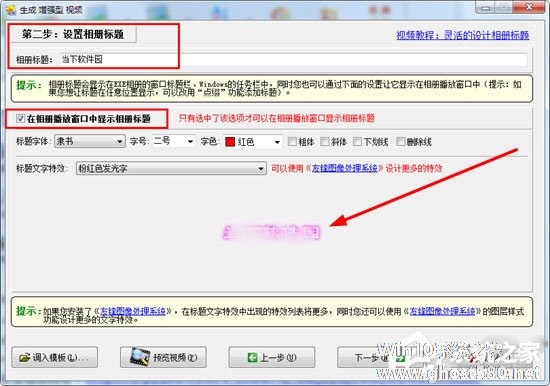
3、一直点击下一步直到出现“第八步:添加文字、图片、动画、视频等点缀”的界面,接着点击下方的“添加新的点缀”选项,选择其中红框标注的“通过向导添加”选项;
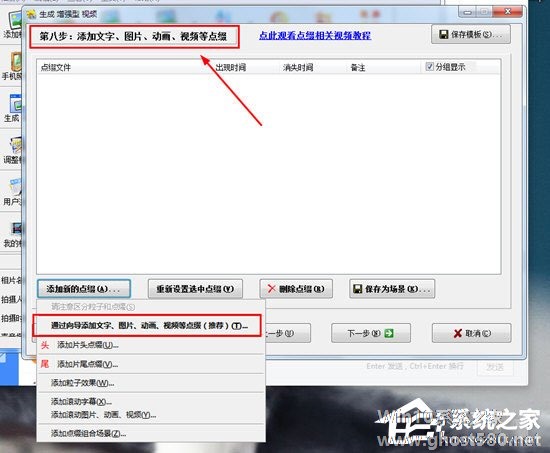
4、弹出添加点缀的界面后,点击其中的“添加文字点缀”功能,紧接着弹出添加文字点缀的界面,在文字内容中输入你想要添加的竖排标题文字内容,每个字与字之间需要使用键盘上的“Enter”键进行分行处理,点击“确定”即可,如下图所示:
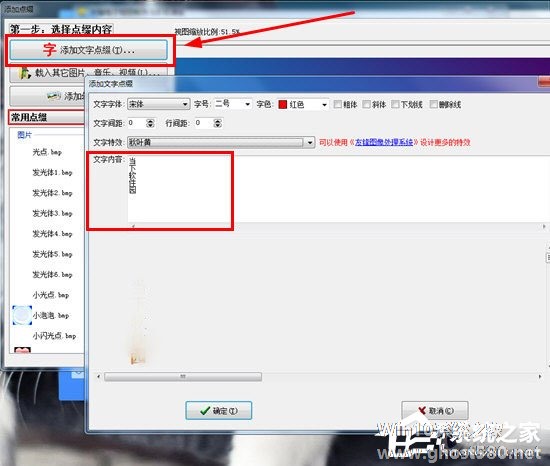
5、回到添加点缀的界面,选中刚刚添加的竖排标题文件,利用右上角的工具进行移动、缩放、旋转等操作,由此也就完成了制作竖排标题的全部内容。
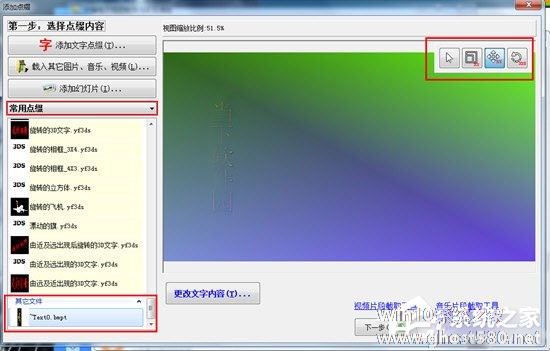
以上就是友锋电子相册怎么制作竖排标题的全部内容,按照以上的方法操作,你就能轻松的掌握友锋电子相册制作竖排标题的方法啦。
以上就是关于「友锋电子相册怎么制作竖排标题?友锋电子相册制作竖排标题的方法」的全部内容,本文讲解到这里啦,希望对大家有所帮助。如果你还想了解更多这方面的信息,记得收藏关注本站~
『★此文为Win10系统之家www.ghost580.net文①章,转载请联系网站管理人员!』
相关文章
-

友锋电子相册怎么制作竖排标题?友锋电子相册制作竖排标题的方法
友锋电子相册是一款受到大家欢迎的电子制作相册,它可以将照片、文字、图片等进行显示,你知道友锋电子相册怎么制作竖排标题的吗?接下来我们一起往下看看友锋电子相册制作竖排标题的方法吧。
方法步骤
1、在友锋电子相册制作软件中,使用生成视频功能来帮助我们制作竖排标题文字;
2、点击“下一步”选项到“第二步:设置相册标题”的界面,此界面可以帮助用户制作标题文... -

友锋图像处理系统怎么制作艺术字?友锋图像处理系统制作艺术字的方法
友锋图像处理系统是一款非常好用的图片编辑软件,那你知道友锋图像处理系统怎么制作艺术字的吗?接下来我们一起往下看看友锋图像处理系统制作艺术字的方法吧。
方法步骤
1、首先需要先新建图像才行,大家可以自定义选择合适的宽度与高度,最后点击确定即可新建图像;
2、在友锋图像处理系统中添加艺术字,首先需要在“绘图工具箱”中选择红框标注内的文字工具,你可以选择... -

制作相册是为了保存那一抹的回忆,今天小编给大家介绍一款非常好用的电子相册,那就是友锋电子相册,那你知道友锋电子相册如何添加音乐的吗?接下来我们一起往下看看友锋电子相册添加音乐的方法吧。
方法步骤
1、首先需要先点击“添加相片”添加想要作为视频背景的图片文件,友锋电子相册制作几乎支持所有类型的图像文件,你可以自己选择合适的图片选中并打开;
2、成功导... -

友锋图像处理系统怎么放大Logo?友锋图像处理系统放大Logo的方法
友锋图像处理系统是一款非常好用的图片处理软件,那你知道友锋图像处理系统怎么放大Logo的吗?接下来我们一起往下看看友锋图像处理系统放大Logo的方法吧。
方法步骤
1、首先需要先进入到友锋图像处理系统的软件内,点击新建图像创建一个符合图片宽度、高度的图像,如下图所示:
2、接着在左边的工具栏中选择合适的选框工具,当然如果你的标志是同一种颜色的,则可...




